PIXUS ip100の取扱説明書・マニュアル [全110ページ 11.07MB]
ip100-qsg-jp-v6.pdf
http://cweb.canon.jp/.../ip100-qsg-jp-v6.pdf - 11.07MB
- キャッシュ
57148view
110page / 11.07MB
困ったときには 84困 たときには用紙がつまる印刷中につまった用紙を取り除くためプリンタの電源を切る場合は、「パソコンから印刷する」(P.30)を参照し、印刷を中止してから電源を切ってください。原因 対処方法排紙口/後トレイで用紙がつまった次の手順にしたがって用紙を取り除きます。1 排紙側または給紙側の引き出しやすいほうから用紙をゆっくり引っ張り、用紙を取り除く 用紙が破れてプリンタ内部に残った場合は、プリンタの電源を切り、プリントヘッドカバーを開けて取り除いてください。*このとき、内部の部品には触れないようにしてください。用紙を取り除いたら、プリントヘッドカバーを閉じたあとに電源を入れ直してください。 用紙が引き抜けない場合は、プリンタの電源を切り、電源を入れ直してください。用紙が自動的に排出される場合があります。2 用紙をセットし直し、プリンタのリセットボタンを押す手順 1 で電源を入れ直した場合、プリンタに送信されていた印刷データは消去されますので、もう一度印刷をやり直してください。 用紙のセット方法については、「用紙をセットする」(P.18)を参照してください。 用紙をセットし直すときは「用紙がうまく送られない」(P.83)を参照し、用紙が印刷に適しているか、セットのしかたが正しいか確認してください。 A5 サイズの用紙は文字中心の原稿の印刷に適しています。写真やグラフィックスを含む原稿の印刷にはお勧めできません。用紙が反って排出不良の原因となることがあります。用紙が引き抜けない場合や、紙片が取り除けない場合、また取り除いても用紙づまりエラーが解除されない場合には、お客様相談センターまたは修理受付窓口に修理をご依頼ください。⇒「お問い合わせの前に」(P.103)
参考になったと評価
 85人が参考になったと評価しています。
85人が参考になったと評価しています。
その他の取扱説明書

6951 view
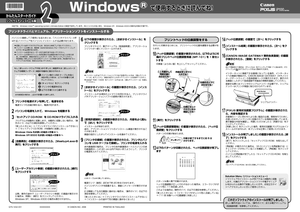
2577 view








 85人が参考になったと評価しています。
85人が参考になったと評価しています。



